Kreslenie anime: Ako nakresliť jednoduché anime postavy

Kreslenie anime: Ako kresliť jednoduché anime postavy. Tento návod vám ukáže, ako jednoducho a efektívne kresliť anime postavy, aj ako začiatočník.
Ak chcete počas používania počítača zabrániť ostatným v prezeraní informácií na vašom počítači, najjednoduchším spôsobom je nastaviť heslo pre počítač . V súčasnosti mnohí výrobcovia softvéru tiež umožňujú používateľom nastaviť heslá na ochranu údajov, ale najjednoduchšie a najrýchlejšie je stále nastaviť predvolené heslo v počítači. Nastavenie hesla počítača trvá len niekoľko krokov a môžete si vytvoriť vlastné heslo pre váš počítač.Dnes vás EU.LuckyTemplates konkrétne prevedie tým, ako nastaviť a zmeniť heslo v systéme Windows.

Krok 1 : Zapnite Štart , vyberte Ovládací panel .
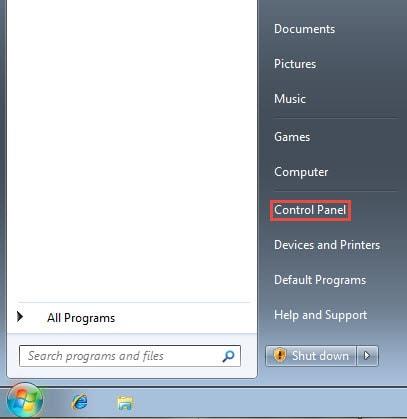
Krok 2 : V rozhraní ovládacieho panela vyberte položku Používateľské účty .
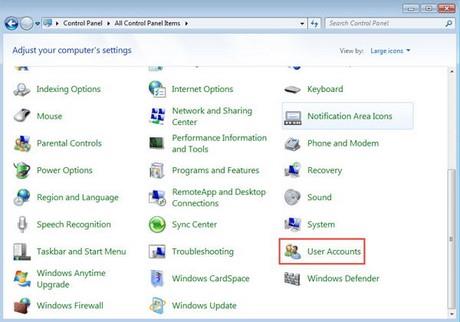
Krok 3 : Pri prvom nastavení hesla sa rozhranie používateľského účtu zobrazí takto, vyberte možnosť Vytvoriť heslo pre svoje účty.
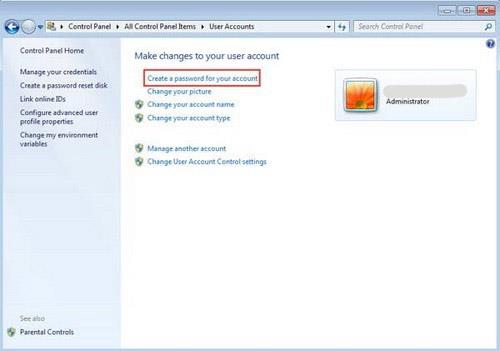
Krok 4 : Nakoniec dvakrát napíšte svoje nové heslo do 2 polí vyššie, nižšie „ Nápoveda k heslu bude viditeľná pre každého, kto používa tento počítač “ slúži ako pomôcka, keď zabudnete heslo. Po vytvorení kliknite na Vytvoriť heslo a úspešne ste si vytvorili heslo.
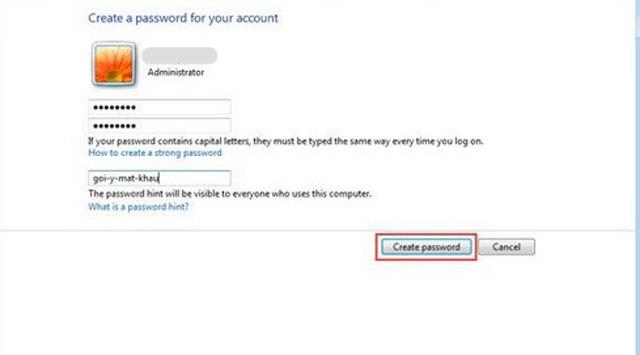
Krok 1 : Podobne sa vrátite späť do používateľských účtov, ako je uvedené vyššie, ale teraz ste vytvorili heslo, takže rozhranie zobrazí slová Zmeňte svoje heslo.
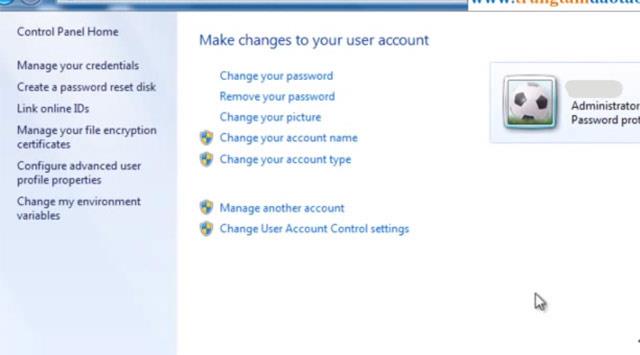
Krok 2 : Kliknite naň a zobrazí sa rozhranie na zmenu hesla, do poľa Aktuálne heslo zadajte staré heslo, do poľa Nové heslo zadajte nové heslo a do poľa Potvrdiť nové heslo zadajte nové heslo . Stále existuje nápoveda pre heslo , ktorá vám môže navrhnúť heslo, aby ste ho nezabudli.
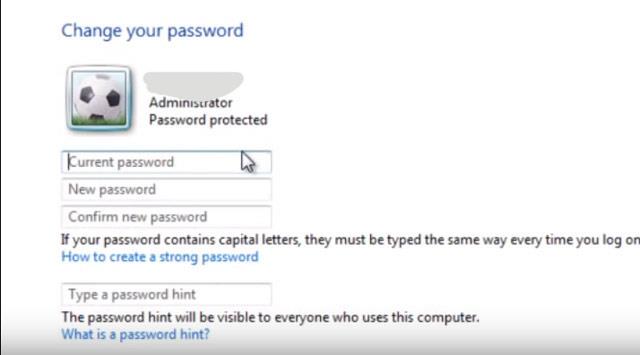
Na rozdiel od systému Windows 7 používa systém Windows 10 formu zabezpečenia pomocou kódu PIN (číslice), nie hesla pozostávajúceho z písmen a číslic. Používateľom to uľahčuje zapamätanie a zároveň šetrí čas pri prihlasovaní bez toho, aby museli stlačiť tlačidlo Enter.
Ak chcete zmeniť heslo v systéme Windows 10, kliknite na tlačidlo Štart -> vyberte tlačidlo Účet -> Zmeniť nastavenia účtu .

V okne Nastavenia vyberte Možnosti prihlásenia -> Windows Hello PIN -> Zmeniť
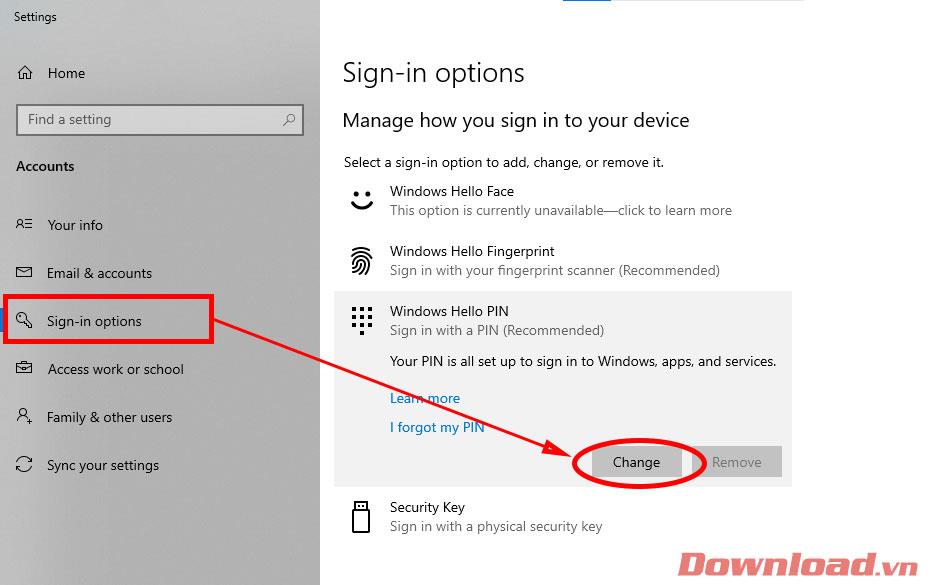
Zobrazí sa dialógové okno na zmenu PIN, striedavo zadávate starý PIN do riadku PIN; Nový PIN v riadkoch Nový PIN a Potvrdiť PIN. Po zadaní potvrďte kliknutím na OK.
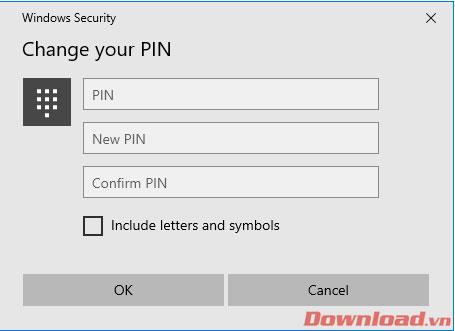
To je všetko, teraz stačí reštartovať zariadenie alebo prepnúť zariadenie do režimu spánku a znova ho zapnúť; Bude použitý PIN kód.
Veľa štastia!
Kreslenie anime: Ako kresliť jednoduché anime postavy. Tento návod vám ukáže, ako jednoducho a efektívne kresliť anime postavy, aj ako začiatočník.
Naučte sa, ako jednoducho zrkadliť, otáčať a prevracať text vo Worde 2016 a 365 dokumentoch. V tomto článku nájdete podrobný návod so všetkými potrebnými krokmi.
Ako pripnúť komentáre na TikTok, TikTok umožňuje používateľom jednoducho pripnúť komentáre. Tu je návod, ako pripnúť komentáre k videám TikTok.
Návod na odosielanie ikon, ktoré vydávajú zvuk na Facebook Messenger. Objavte, ako používať zvukové ikony na Messenger a obohatte svoje správy.
Zistite, či je Google Takeout dobrou možnosťou na zálohovanie údajov. Prečítajte si o výhodách a nevýhodách tejto služby.
Návod na spojenie 2 paralelne bežiacich videí na CapCut. Zistite, ako jednoducho skombinovať videá pomocou najnovšej aplikácie CapCut.
Ako používať Imerzívne zobrazenie v Zoom. Zistite, ako vytvoriť pohlcujúce video schôdze s Imerzívnym zobrazením v Zoom, ktoré zlepšuje interakciu a zapojenie účastníkov.
Zjistite, jak zobrazit hlavičku a patu pouze na první stránce ve Wordu 365, 2016 a 2019, a také v Google Dokumentech.
Ako napísať dlhý status s farebným pozadím na Facebooku? WebTech360 predstaví podrobné kroky na publikovanie dlhého statusu s farebným pozadím na Facebooku.
Najjednoduchší spôsob, ako nakresliť anime oči, tento článok vám ukáže, ako usporiadať očné výrazy pre realistické anime postavy.








